- Home ›
- Gmailの使い方 ›
- POP/IMAPを使ったGmailへのアクセス ›
- HERE
Outlook2007でのPOP設定
メールクライアントのOutlook2007を使ってGmailからPOPでメールを取得する方法を確認します。手順としては(1)Gmail側の設定でPOPを許可する、(2)Outlook2007側でPOPの設定を行う、になります。
ではOutlook2007の設定です。Outlook2007を起動して下さい。
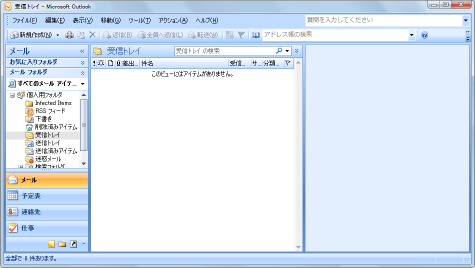
「ツール」メニューの中の「アカウント設定」メニューをクリックして下さい。
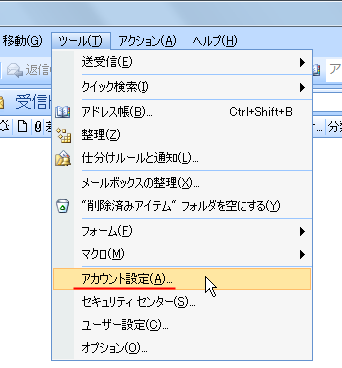
「アカウント設定」画面が表示されます。「電子メール」タグを開き「新規」と書かれた箇所をクリックして下さい。
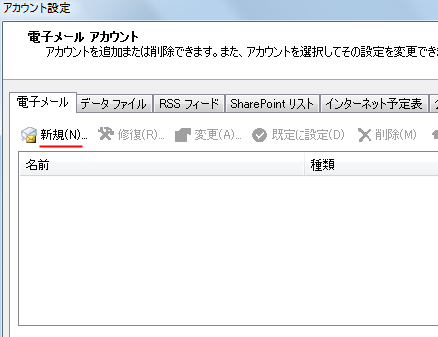
「新しい電子メールアカウントの追加」画面が表示されます。
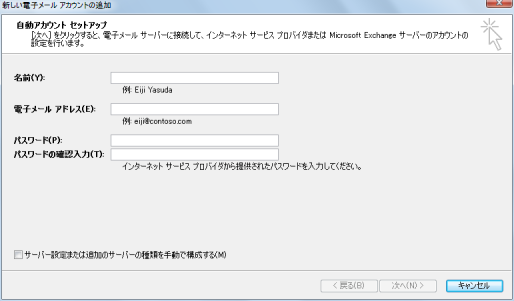
「名前」には送信したメールの送信者に表示される名前、「電子メールアドレス」はお使いのGmailメールアドレス、「パスワード」にはGmailアカウントのパスワード、を二箇所に入力して下さい。入力が終わりましたら画面右下の「次へ」ボタンを押して下さい。
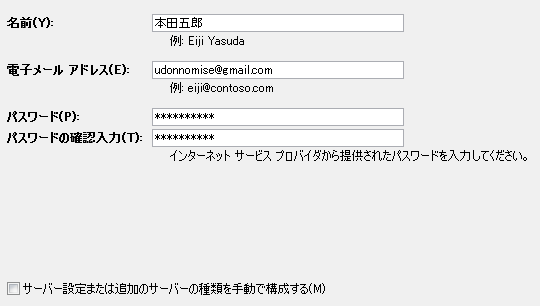
入力した情報を元にOutlookが自動的に各設定を行います。
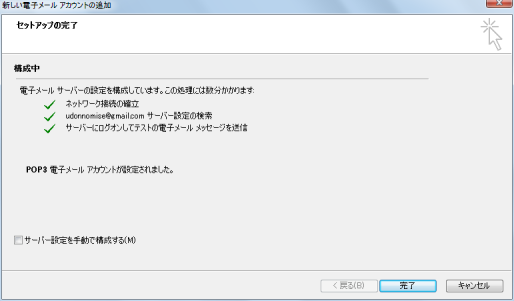
設定は以上です。「完了」ボタンを押して下さい。
ではPOPを使ってGmailからメールを取得してみます。Outlook2007の画面から「ツール」メニューの中の「送受信」>「すべて送受信」をクリックして下さい。
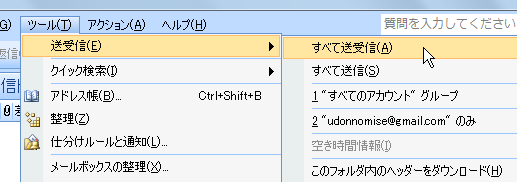
Gmailで受信したメールや送信したメールをメールクライアントにダウンロードすることができました。
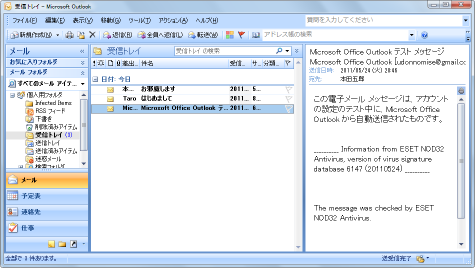
なおOutlookに自動で設定された内容を確認しておきます。サーバ関連の設定は次の通りです。
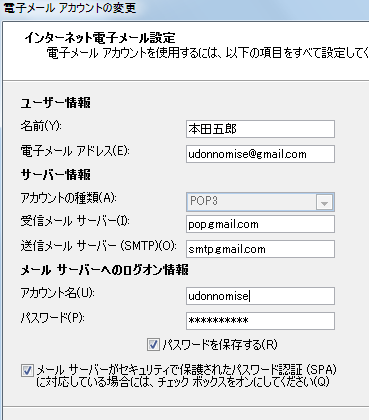
「送信サーバ」の詳細に関する設定は次の通りです。
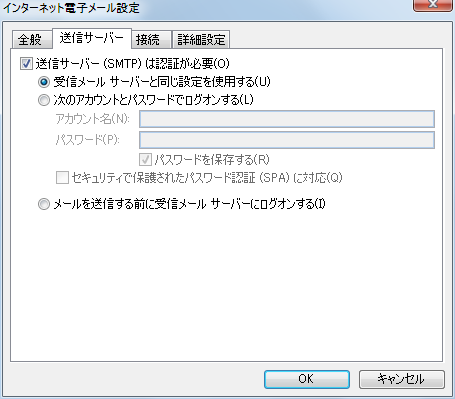
「ポート番号」に関する設定は次の通りです。

( Written by Tatsuo Ikura )

 AjaxTower
AjaxTower